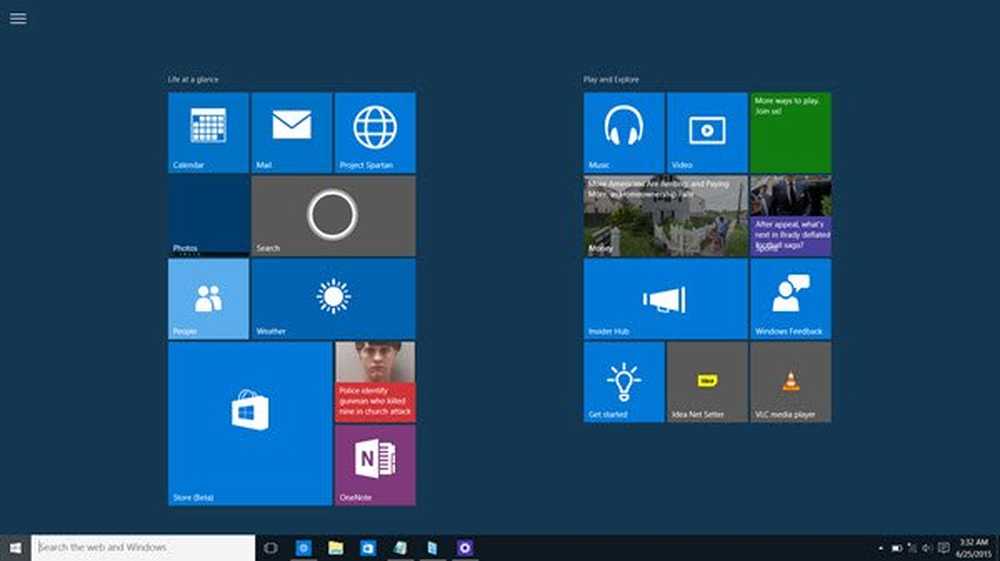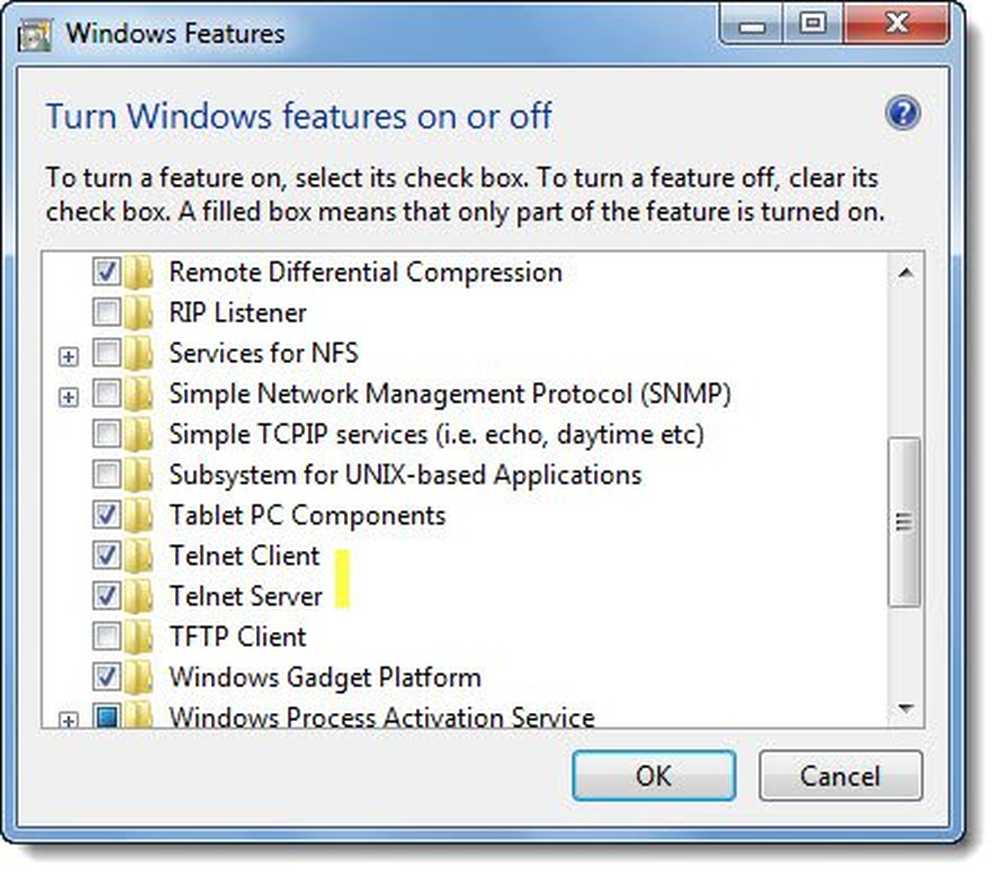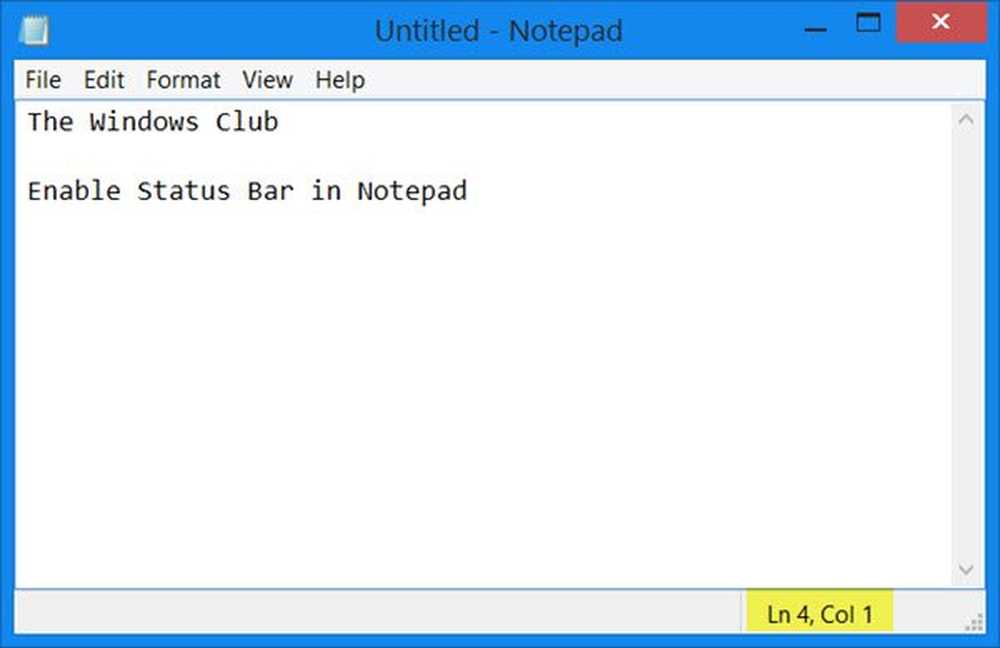Abilita schermata iniziale in Windows 10
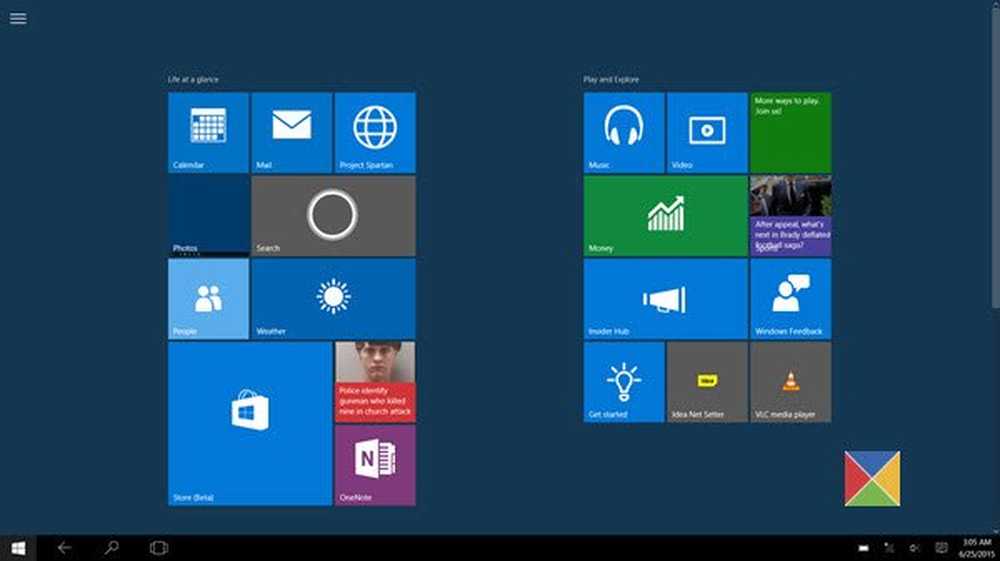
Questo post ti mostrerà come abilitare il Schermata iniziale in Windows 10 se lo desideri. Si consiglia di farlo se si utilizza un dispositivo mobile touch. Per fare ciò dovrai abilitare il Modalità tablet. Le versioni precedenti di Windows 10 consentono di abilitare la schermata iniziale tramite le proprietà della barra delle applicazioni, ma ora le cose sono cambiate, poiché l'opzione sembra essere stata rimossa. Vediamo come abilitare e avviare direttamente alla schermata iniziale di Windows 10.
Abilita schermata iniziale in Windows 10
Quando Windows 8 veniva utilizzato per avviare il menu Start, le persone volevano avviarsi direttamente sul desktop. Ora, quando Windows 10 si avvia sul desktop, ci sono alcuni che vogliono avviare direttamente la schermata iniziale.
Per abilitare la schermata di avvio di Windows 10, dovrai abilitare Modalità Tablet in Windows 10. Per abilitare la modalità Tablet Widows 10, fare clic sull'icona Notifiche nella barra delle applicazioni. Vedrai il pannello delle Notifiche aperto.
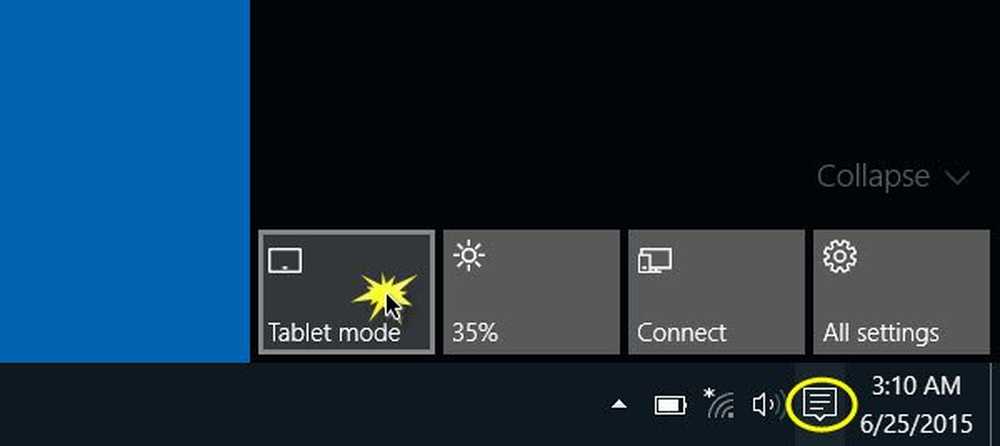
Clicca sulla modalità Tablet. La schermata iniziale sarà abilitata. Il Continuum funzionalità consente a Windows 10 di passare dalla modalità desktop a quella tablet senza interruzioni. Per vedere la schermata iniziale, fare clic su Winkey o sul pulsante Start.
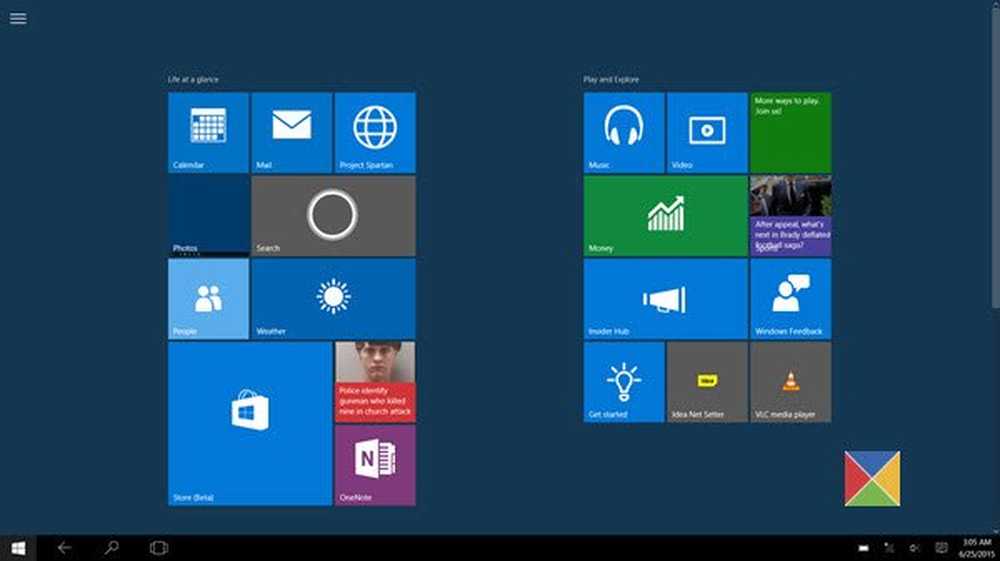
La tua applicazione attiva andrà a schermo intero e la schermata Start sarà abilitata. Verrà visualizzato un cambiamento nella barra delle applicazioni. Le app aperte non riposeranno più sulla barra delle applicazioni. Vedrai solo un pulsante Indietro, un'icona di ricerca e il pulsante Visualizza attività.
Task View è una nuova funzionalità desktop in Windows 10 che consente agli utenti di creare più desktop sullo stesso PC Windows. Permette anche il passaggio rapido tra file aperti e app.Per lanciare nuove app e software desktop dovrai farlo tramite la schermata Start.
Per visualizzare le app aperte, dovrai fare clic sul pulsante Visualizza attività o scorrere ciclicamente utilizzando la scorciatoia da tastiera Alt + Tab.
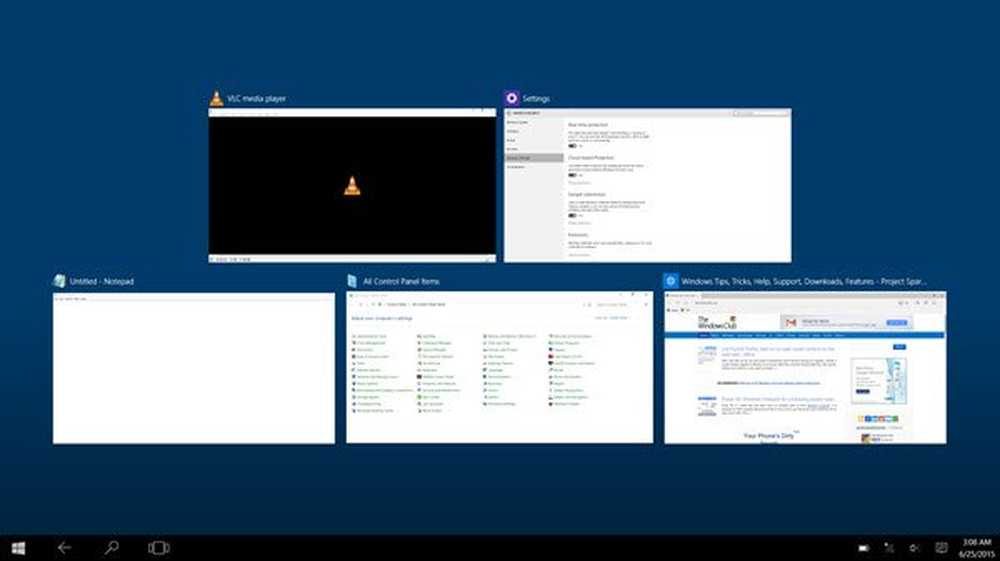
Noterai che il Schermata iniziale di Windows 10 ora scorre verticalmente. Vedrai anche un menu Hamburger a 3 linee. Cliccando su di esso si aprirà il "lato sinistro del pannello" che era presente nel menu Start. Ciò comprende Più usato, Aperto di recente e Altri link.
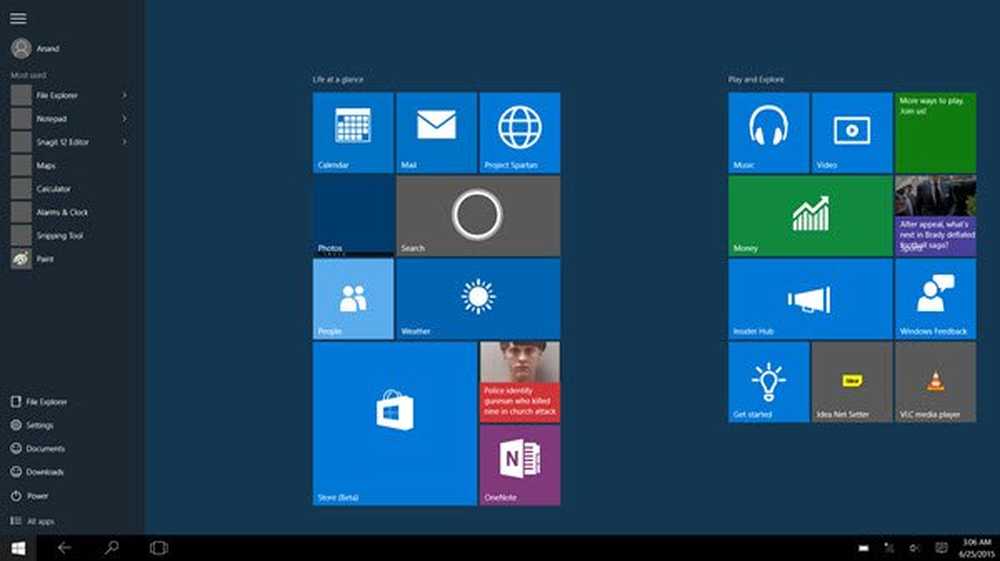
Abilita schermata iniziale senza abilitare la modalità Tablet
Se si desidera abilitare la schermata iniziale senza attivare la modalità tablet, l'opzione migliore per l'utente sarebbe abilita Start a schermo intero. Sembra che non ci sia alcuna opzione per avere la schermata iniziale nella modalità Desktop, come in Windows 8.1.